Discord automatycznie włącza się wraz ze startem komputera? Możesz wyłączyć automatyczne uruchamianie Discorda, tak, aby program nie ładował się od razu po włączeniu systemu. Jest to bardzo proste.
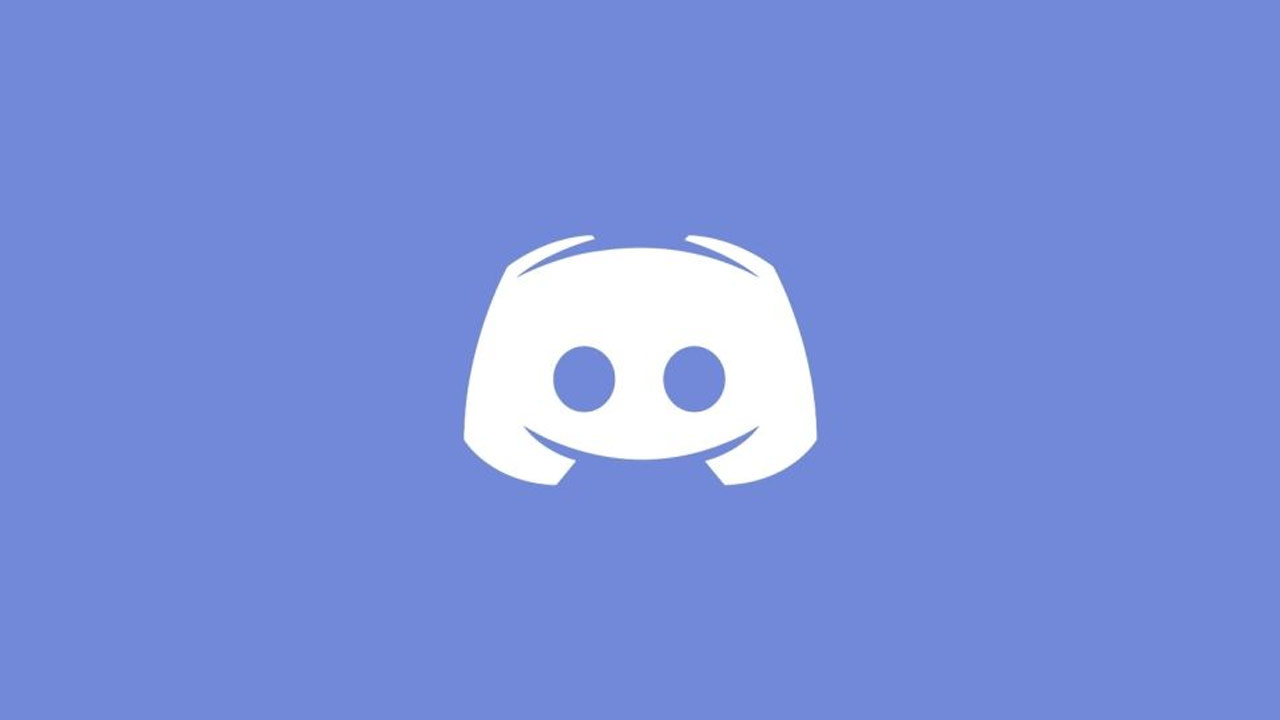
Wiele programów po instalacji uruchamia się automatycznie, zwłaszcza tych, które służą do komunikacji z innymi. Nie zawsze jednak chcemy, aby tak się działo. Discord jest, w większości przypadków, komunikatorem przeznaczonym dla graczy, a nie zawsze mamy czas lub ochotę grać. Automatyczne uruchamianie Discorda sprawia, że od razu po włączeniu komputera jesteśmy dostępni. Co więcej, w niektórych sytuacjach może się okazać, że po uruchomieniu Discorda od razu zostaniemy dołączeni do kanału głosowego, na którym byliśmy przed np. nieoczekiwanym wyłączeniem programu.
Zdecydowanie lepiej jest wyłączyć automatyczne uruchamianie Discorda i samemu włączać program, gdy mamy akurat czas lub ochotę na kontakt i wspólną zabawę z innymi graczami. Na szczęście taka opcja jest i można w bardzo prosty sposób z niej skorzystać. W zasadzie są na to dwa sposoby.
Wyłącz automatyczne uruchamianie Discorda za pomocą ustawień
Pierwszym sposobem jest skorzystanie z ustawień, które Discord oferuje. Można tam znaleźć opcję związaną z automatycznym uruchamianiem i ją odznaczyć. Wtedy program nie powinien się już więcej włączać samodzielnie przy starcie systemu.
Aby to zrobić, uruchom Discord, a następnie na dolnym pasku kliknij ikonę koła zębatego (Ustawienia użytkownika). Wyświetli się nowy ekran z ustawieniami programu Discord.
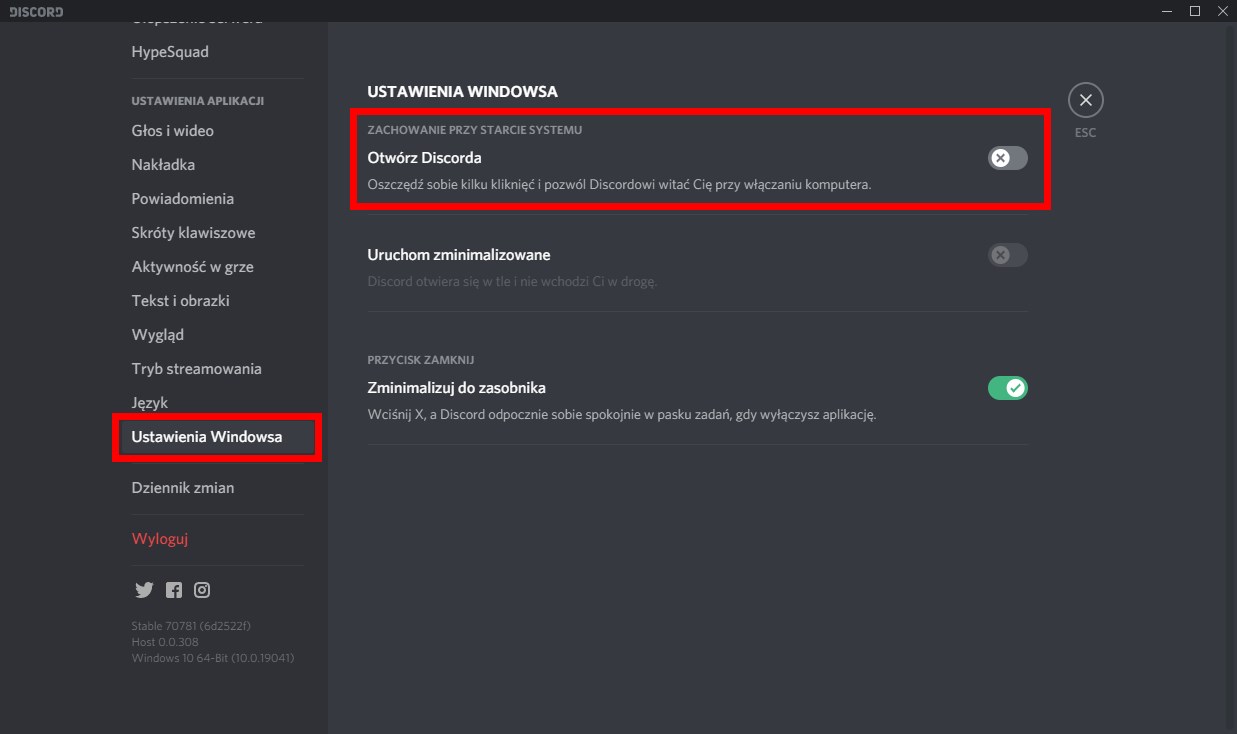
Przejdź w tym miejscu do zakładki, która nazywa się "Ustawienia Windowsa". To ona odpowiada za funkcje związane z automatycznym uruchamianiem programu przy starcie Windowsa. W tym miejscu znajdziesz opcję o nazwie "Otwórz Discorda". To właśnie ona odpowiada za to, że Discord uruchamia się automatycznie wraz z systemem.
Wystarczy, że odznaczysz opcję "Otwórz Discorda", a następnie wyjdziesz z ustawień, wciskając klawisz ESC na klawiaturze. I gotowe, Discord nie powinien się już uruchamiać.
Wyłącz automatyczne uruchamianie Discorda za pomocą Menedżera zadań
Jeżeli Discord nadal się uruchamia samodzielnie, mimo zmiany jego ustawień, to możesz spróbować skorzystać z innego sposobu. Wszystkie programy, które uruchamiają się wraz z systemem, są wymienione na liście uruchamianych aplikacji w Menedżerze zadań. Możesz z tego miejsca kontrolować wszystkie programy i wybierać, które mają się uruchamiać automatycznie, a które nie. W tym miejscu można właśnie wymusić wyłączenie uruchamiania Discorda.
Aby to zrobić, wciśnij kombinację klawiszy CTRL + SHIFT + ESC. Na ekranie wyskoczy okno Menedżera zadań. Jeśli okno pojawiło się w uproszczonej formie, to kliknij w dolnym lewym rogu przycisk "Więcej szczegółów". Pojawi się wtedy pełne okno Menedżera zadań ze wszystkimi zakładkami.
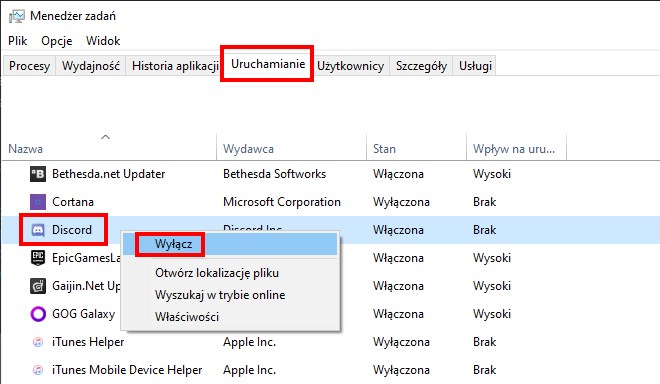
W Menedżerze zadań udaj się do zakładki "Uruchamianie" i wyszukaj Discorda na liście aplikacji uruchamianych wraz z systemem. Następnie kliknij go prawym przyciskiem myszy i wybierz opcję "Wyłącz". W ten sposób zablokujesz Discordowi możliwość automatycznego uruchamiania się wraz z systemem, niezależnie od jego ustawień.
